-
Tag Valentine
Pour réaliser ce tag il vous faudra :
- le filtre Simple
- le filtre Alien Skin, Eyecandy5 Impact, Extrude
- le filtre Graphics Plus, Cross Shadow
- le matériel ici :
Un grand merci à RADYGA pour son magnifique tube féminin,
à COLIBRIX pour son superbe tube du coq fleurs
à NARAH pour son beau masque.
Je ne connais pas les noms des auteurs de l'image et du tube des paysages que
j'ai utilisés dans mon tag, mais je les remercie pour leur travail.
Nous commençons !
1 - placer de dégradé dans le dossier des dégradés de PSP
2 - dans la palette des couleurs, le paramétrer en style linéaire :
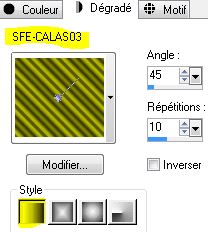
3 - ouvrir un document de 800x600. Le peindre couleur 81860D
4 - ajouter un nouveau calque. Sélection, sélectionner tout
5 - copier l'image du paysage et la coller dans la sélection. Désélectionner
6 - mettre le mode de ce calque à "luminance héritée"
7 - effets, de traits, coups de pinceau :
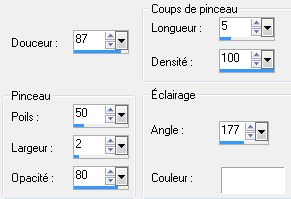
8 - calques, fusionner les calques visibles
9 - appliquer 3 fois consécutives le filtre Simple, Diamonds
10 - copier et coller le tube du paysage. Image, miroir
11 - image, redimensionner à 120 %, case tous calques décochée
12 - ajouter un nouveau calque. Le peindre avec le dégradé préparé plus haut
13 - calques, nouveau calque de masque, à partir d'une image :

14 - calques, fusionner le groupe
15 - filtre Eye Candy5 Impact, Extrude :
Settings : Small Offset 30 Degrees
Basic :

16 - effets, de bords, accentuer
17 - image, miroir. Image, renverser
18 - effets, 3d, ombre portée :
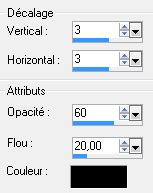
19 - refaire cette ombre mais avec -3 en vertical et horizontal
20 - copier et coller le tube féminin. Image, redimensionner à 80 %
21 - copier et coller le tube du coq. Image, redimensionner à 60 %
22 - positionner ces 2 tubes comme sur le modèle
23 - appliquer sur chacun de ces 2 tubes l'ombre portée des étapes 17 et 18
24 - copier et coller mon watermark fourni dans le matériel
25 - signer votre version
26 - calques, fusionner tout (aplatir)
27 - image, ajouter des bordures :
1 bordure de 2 pixels couleur 363703
1 bordure de 30 pixels couleur blanche
1 bordure de 2 pixels couleur 363703
28 - avec la baguette magique, sélectionner la bordure blanche
29 - la peindre avec le dégradé du départ
30 - effets, de textures, mosaïque :
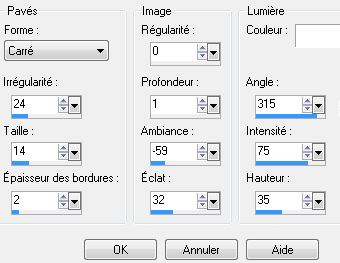
31 - effets, 3D, biseautage intérieur :

32 - filtre, Graphics Plus, Cross Shadow par défaut. Désélectionner
33 - fichier, enregistrer en format JPEG
C'est terminé !
Ne pas hésiter à m'envoyer votre version pour que je la mette sur cette page.
Retour au menu des tutos Tags
Woww ! Magnifique ! Merci CARMEN Splendide ! Merci GYPSIE 
Superbe ! Merci NADEGE Une merveille ! Merci MAMOUCHKA 
Magnifique ! Merci JANOU 








Tutoriels et Créations PSP Joanne




























